
با استفاده از قابلیت Scheduled Task در کنترل پنل پلسک می توانید، وظایف از پیش تعریف شده ای را برعهده پلسک بگذارید تا در زمان های مشخص شده، آن ها را انجام دهد.
برای مثال در صورتی که مایل باشید، فضای مصرف شده توسط مشتریان خود را مشاهده نمایید، می توانید با تعریف وظیفه ای با عنوان Calculate Spaces Disk space ، کنترل پنل را موظف نمایید تا در زمان مشخص شده میزان فضای مصرف شده توسط هر یک از مشتریان را محاسبه نماید.
ابتدا وارد کنترل پلسک خود شوید و از سمت چپ پنل روی گزینه scheduled task کلیک نمایید.
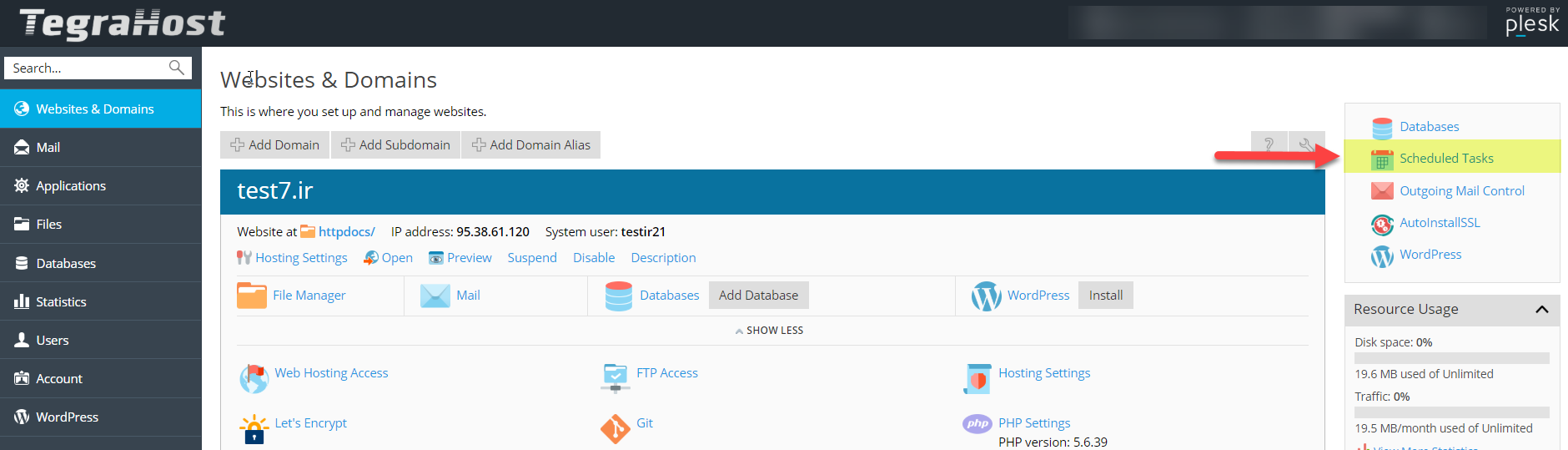
سپس روی گزینه add task کلیک فرمایید.
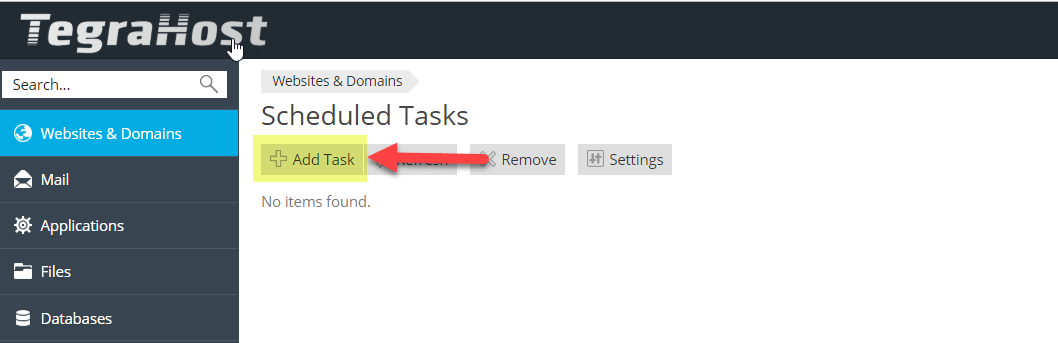
در صفحه جدید می توانید اقدام به ایجاد task های مورد نظر خود نمایید. توجه فرمایید 3 حالت کلی برای ایجاد task وجود دارد که به ترتیب به آنها می پردازیم.
- حالت اول: در این حالت وظایف تعریف شده در طی یک command تعریف می کنیم.
- حالت دوم: در این حالت وظایف مورد نظر براساس لینک تعریف می کنیم
- حالت سوم: در این حالت براساس اسکریپتی که ایجاد کرده ایم وظیفه مورد نظر را تعریف می کنیم.
و سپس اعلام می کنیم در چه بازه زمانی اجرا شوند. همچنین گزینه ای وجود دارد به Run Now که می توان وظیفه تعریف شده را همان موقع اجرا و تست کنیم.
نکته : در صورتی که تمایل دارید تا taskهای شما انجام گیرد باید تیک گزینه active را در همه حالات بزنید.
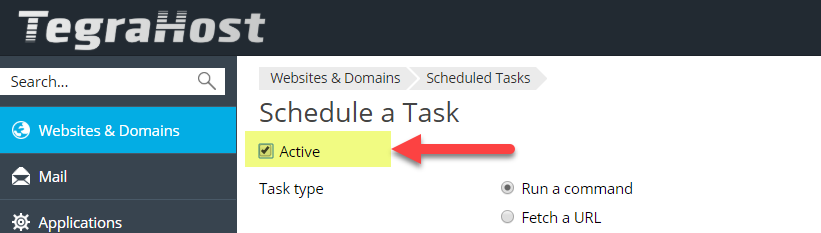
حالت اول:
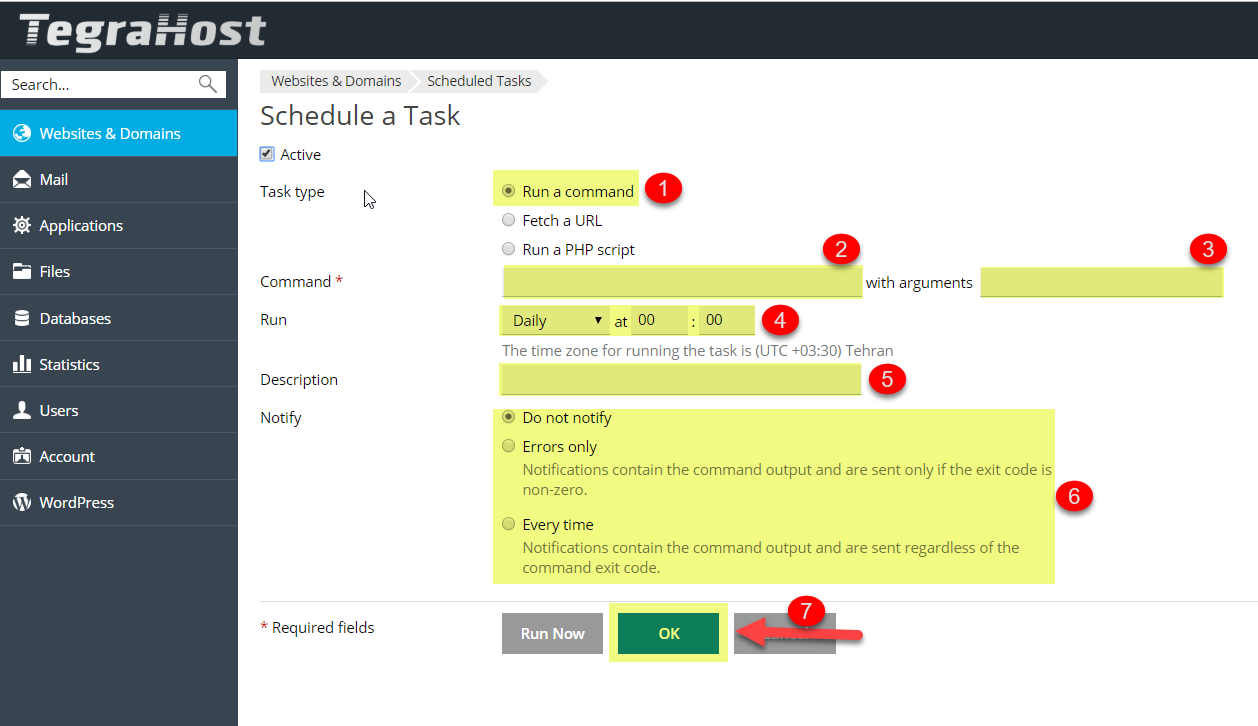
1- ابتدا در Task Type گزینه run a command انتخاب نمایید.
2- در این فیلد اسکریپت موردنظر خود را وارد نمایید.
3- در قسمت بعدی میتوانید argument های مربوط به اسکریپت را وارد کنید.
4- در این قسمت می توانید زمان اجرای اسکریپت خود را مشخص نمایید.
5- در این قسمت می توانید نام task خود را مشخص کنید.
6- در قسمت مربوط به notify نیز می توانید مشخص نمایید که پس از انجام اسکریپت به چه صورت به شما اطلاع رسانی شود.
- Do not notify : گزینه اول بیان میکند که هیچ اطلاع رسانی انجام نشود.
- Errors Only : گزینه دوم مشخص می نماید که در صورت رخ دادن خطا به ایمیل شما اطلاع رسانی صورت پذیرد.
- Every Time : گزینه سوم مشخص میکند که تحت هر شرایطی ایمیل به شما ارسال میشود.
با اعمال دکمه Save، تنظیمات را ذخیره کنید
حالت دوم :
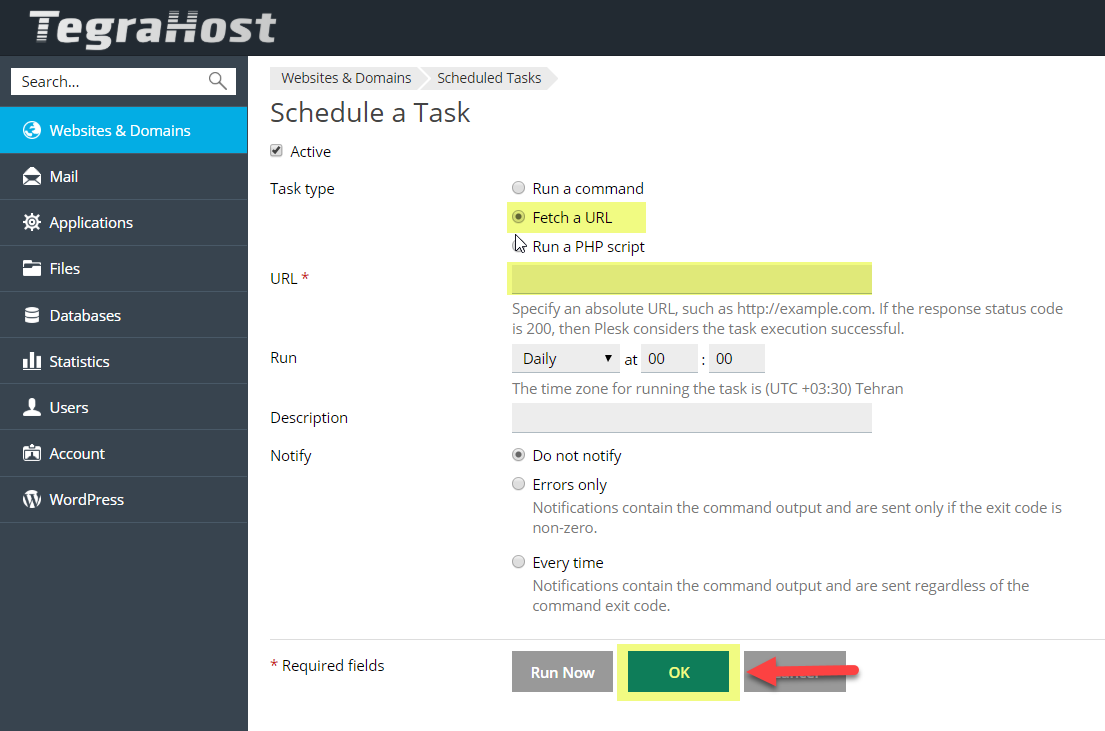
1- ابتدا در Task Type گزینه Fetch a URL انتخاب نمایید.
2- در فیلد URL می توانید با وارد کردن لینک موردنظرتان اقدام به دانلود و یا موارد این چنینی بپردازید.
نکته : جز فیلد مشخص شده تکراری میباشد و در حالت قبلی توضیح داده شد.
با اعمال دکمه Save، تنظیمات را ذخیره کنید
حالت سوم :
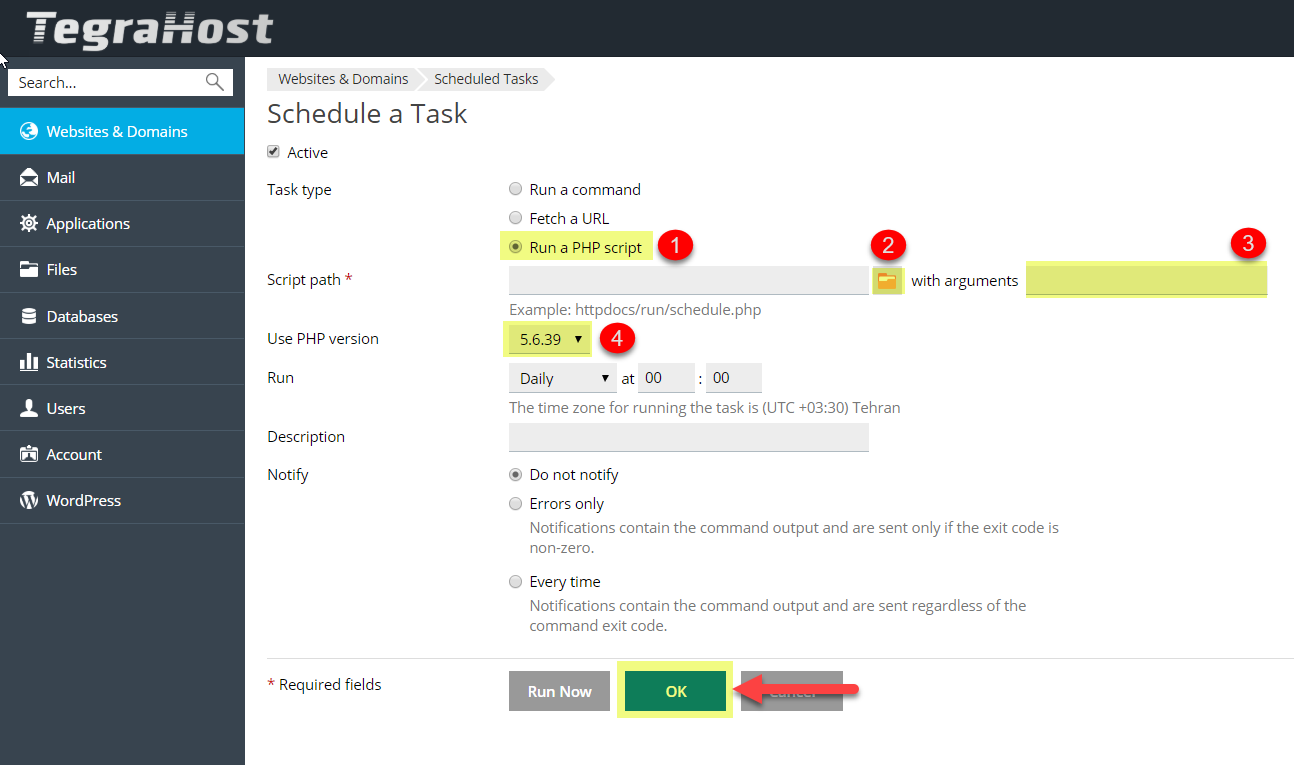
1- ابتدا در Task Type گزینه Run a PHP Script انتخاب نمایید.
2- در این فیلد می توانید مسیر اسکریپتهای اجرایی PHP را از طریق file manager خود مشخص نمایید.
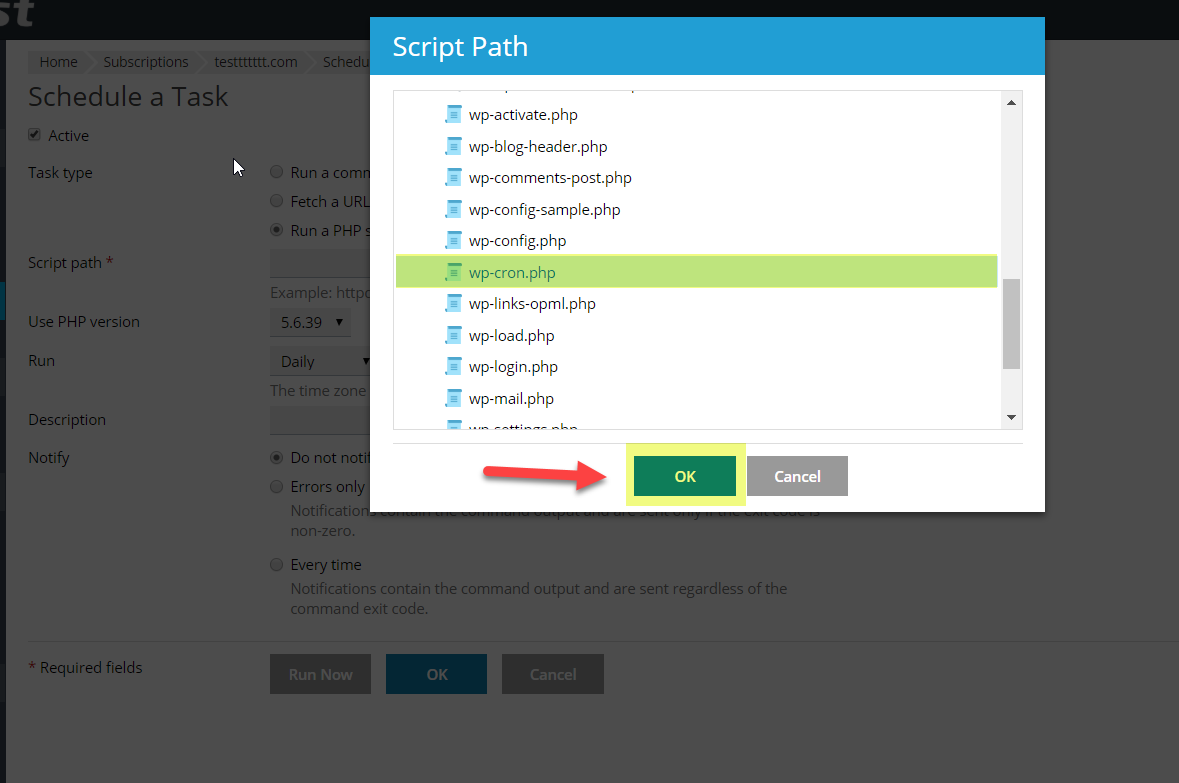
3- در این فیلد می توانید argument های اجرایی را نیز مشخص فرمایید.
4- در این فیلد میتوانید نسخه PHP اجرایی خود را مشخص نمایید.
نکته : جز فیلد مشخص شده تکراری میباشد و در حالت قبلی توضیح داده شد.
با اعمال دکمه Save، تنظیمات را ذخیره کنید



